ビジュアルコンテンツを強化するPinterestとCanvaで魅力的なコラージュピンを作る方法
ビジュアルコンテンツは人々の注目を引き、メッセージを効果的に伝える力があります。ビジュアルコンテンツが優れていれば、より多くのユーザーにインパクトを与えることができます。その成果が出せるのはコラージュピンです。
この記事では、Pinterestと無料デザインツール「Canva」の両方を使って、コラージュピンを上手に作成し、その効果を最大化する方法を詳しく解説します。
独自の美しいコラージュピンが世界中のユーザーの目を引き、あなたのメッセージが広がることでしょう。この記事を読んだらすぐに始めてください。
元美術館学芸員の茜は、自身の豊富な経験と独自の視点を活かし、ビジネスオーナーがPinterestを最大限に活用する方法を教えています。アーティストは自分の作品作りにアイデアからインスピレーションを得るためにコラージュを作成することがあります。ズバリ!コラージュは予期せぬインスピレーションを得ることができる源です。そんなピカソやマティスのようなコラージュピンをぜひ作ってください!
コラージュピンとは
コラージュとは
複数の紙片や物体を接合すること。 この技法は20世紀初頭、G・ブラック、P・ピカソらのキュビスム期の作品制作に導入され、以降ダダ、シュルレアリスムなどの作家たちにとって重要な意味を担う技法として、特に重要視されることとなる。 この技法への典型的な誤解として、先行して与えられる何らかのイメージあるいは対象を、基底となる任意の平面上に複数の断片を配置することでつくりあげるといった言説が考えられるが、この技法の本質はそのようなものではない。
出典:現代美術用語辞典
Pinterestでのコラージュピンとは、一枚の画像の中に数枚の画像があるもののことを言います。基本的にはスタンダードピンと同じジャンルになります。
コラージュピンの作り方
コラージュピンをつくるには、2つ方法があります。
ひとつは Pinterestから直接作る方法、もうひとつはCanvaで作り、ダウンロードし、ピン投稿する方法です。
ここではそれぞれの方法を解説します。
1. Pinterestから直接つくる方法
Pinterestの「ピンを作成する」から作ります。
数枚の写真を一気にドラックします。
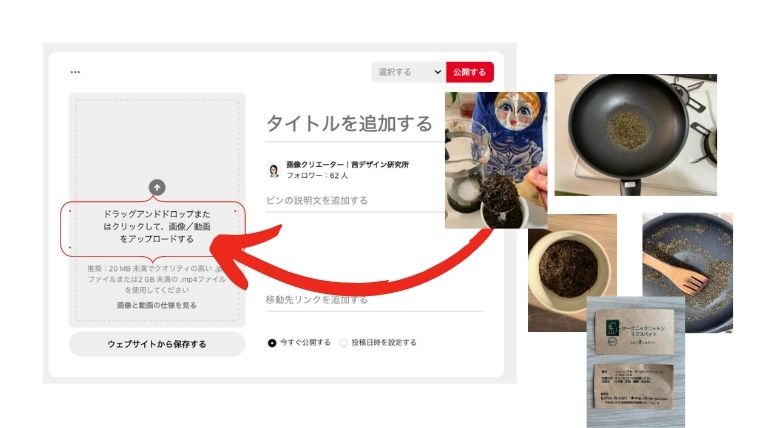
自動的に生成されるので、偶数だと左右対称のレイアウトになりますので、奇数を選ぶことをおすすめします。
ここでは5枚で作成しました。
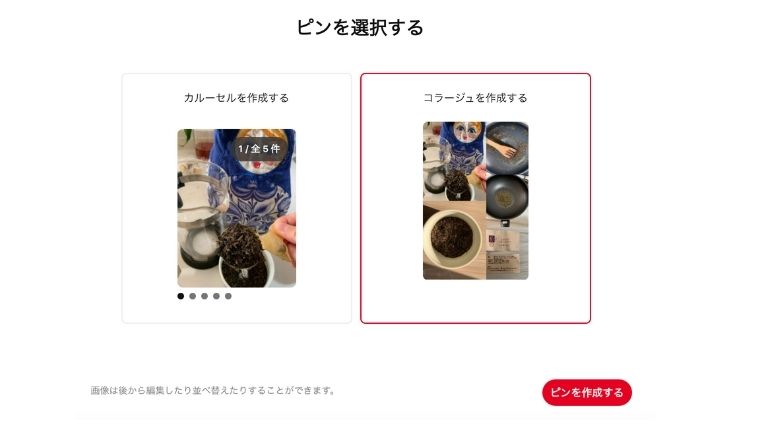
「コラージュする」を選んで、いつもの普通ピンをつくるように、タイトル、ピンの説明文、リンクを記述すればできあがりです。
スマホから Pinterestに投稿する人には、この方法はおすすめです。
Pinterestの画面からもコラージュピンは下記の通り、調整することができます。
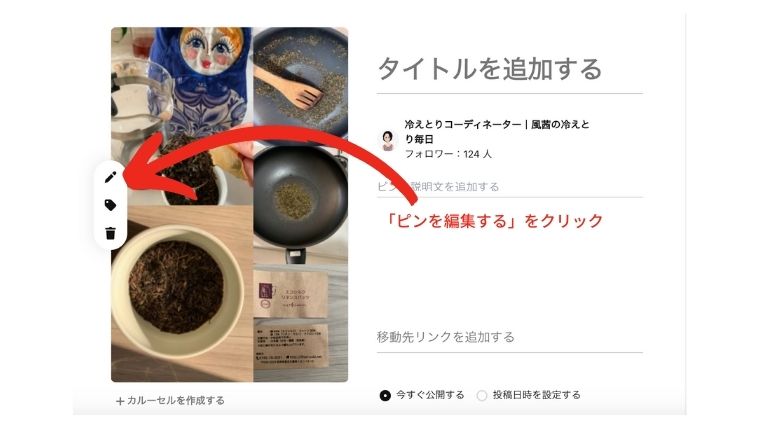
鉛筆のマークをクリックします。
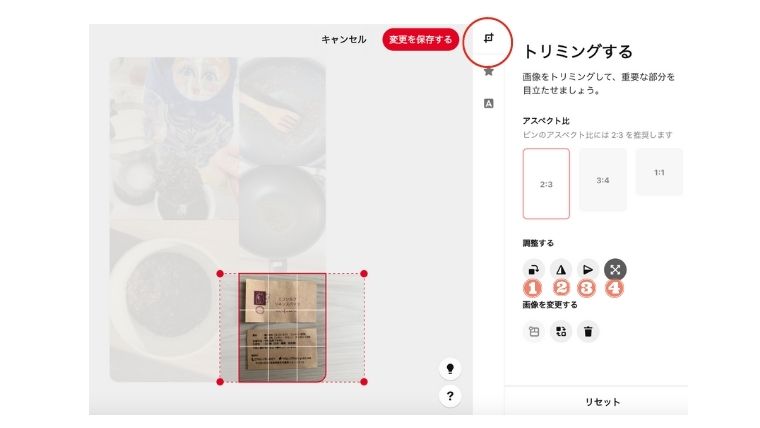
【トリミング】
- 回転
- 左寄せ
- 右寄せ
- 好きな位置に
ここで画像を変更することもできます。

ロゴマークをいれられます。
- ロゴマークを+マークからいれる
- サイズ
- 余白
- 位置を選べる
- 背景の色を選べる
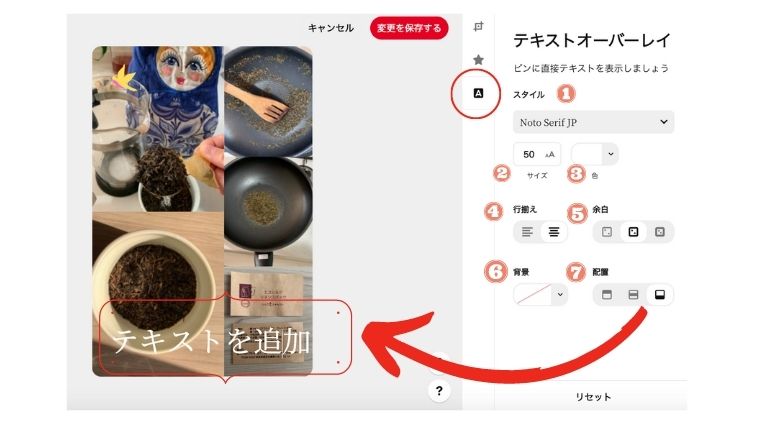
【文字】
- フォントを選ぶ
- 大きさを選ぶ
- 色
- 左寄せ、中央寄せ、右寄せを選択
- 余白
- 背景の色を選ぶ
- 配置(上、中央、下)
このように直接 Pinterestの「作成する」からでもコラージュピンは作ることができます。
2.無料デザインツールCanvaから作る方法
もう一つの方法は、Canvaでコラージュピンを作る方法です。
自分のオリジナル写真があまりない人は、Canvaの写真や素材を使えるのでとても便利です。
Canvaの写真や素材やテンプレートを使うことができる。
全体を見ながら調整できる。
Canvaから直接 Pinterestに投稿できる。やり方は、「共有」→「SNSでシェア」→「 Pinterest」(あらかじめ自分の Pinterestのアカウントと紐づけておく必要があります)→タイトル、説明、リンクを記入し、「今すぐ公開」。スケジューラーでスケジューリングも可能です。
▼Canvaでコラージュピンをつくる方法は下記の動画をご覧ください▼
5分ほどの動画で解説していますが、2倍速で視聴することもできますのでぜひ見てくださいね。
PinterestとCanvaのどちらでつくるコラージュピンがよいか
Canvaに慣れている人やオリジナルの写真をあまり使わない人は、Canvaからつくるのが良いです。
Canvaには、デザイン性の高いテンプレートもたくさんありますし、フォントや写真、イラスト素材も選ぶことが可能です。
全部、 Pinterestで一括してやりたい人は Pinterestから作るのがおすすめです。
こちらは、スマホにあるご自分のオリジナル画像から直接ピンを作っている人にはおすすめです。
実際に左が Pinterestで作ったピン、右がCanvaで作ったコラージュピンです。
Pinterestから作ったコラージュピン
Canvaから作ったコラージュピン
コラージュピンは、どちらで作っても閲覧者数アップの効果は変わらないので、使い易いほうをおすすめします!
コラージュピンをおすすめする分野
コラージュピンは、一枚の画像より数枚画像があったほうが効果が出るものに利用しましょう。
簡単にいうと、ビフォーアフターや、制作工程がわかるものにコラージュピンを使うと効果的です。
【コラージュピンを使うといい分野】
●ハンドメイドや料理などの工程があるもの
●ファッション 全体、服、小物、靴
●美容 ビフォーアフター、効果、製品
●インテリア 全体、小物、照明
●旅行 いろいろな景色
コラージュピンはそのピン画像を一目見て、たくさんの情報を発信することのできるものです。ご自身の発信するコンテンツを一つの画像の中にまとめてみてください。コラージュピンは成功すれば、保存されやすいピンです。
▼他の Pinterestのピンの種類や作り方については、こちらをご覧くださいませ。▼
ピンタレストへ動画投稿! Canvaを使った簡単なやり方ご紹介
保存されやすいPinterestインフォグラフィックピンの作り方|Canvaから簡単に作る方法
まとめ
この記事では、PinterestとCanvaを使用して効果的にコラージュピンを作成する方法を解説しました。まず、Pinterestから直接作成する方法を詳しく紹介し、次にCanvaを使った作り方について説明しました。それぞれの手法には特徴と利点があり、あなたのニーズや目的に合わせて最適な方法を選べるでしょう。
さらに、どの分野でコラージュピンが特に効果を発揮するかについても解説しました。これにより、より具体的なコンテキストと目的に基づいてピンの作成を計画することが可能となります。
これらの方法を活用すれば、あなたのビジュアルコンテンツは次のレベルへと進化します。今回学んだスキルを用いて、目を引くコラージュピンを作成し、あなたのメッセージを広く伝えることが可能となるでしょう。それではまた次の記事でお会いしましょう!チャオ!
\▼こちらのピンを保存するといつでも記事を読み返せます/

コラージュピンは、1枚画像よりも数枚画像があったほうが伝わりやすいものに使うとよい。
コラージュピンは、「ピンタレストの作成する」か、「Canvaで素材→グリッドから作れる。
いろいろなピンを作って、ぜひ Pinterestを活用しましょう!
このサイトでは伝えきれないPinterestの情報をメルマガでお届けしています。
どこよりも早い更新やお得な情報を知りたい方はぜひご登録ください。
ピンタレストに役立つ画像作りのポイント









